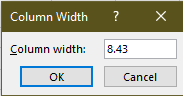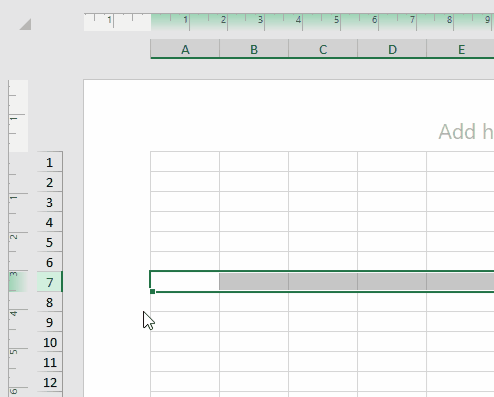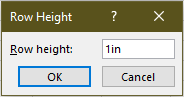Modificare con precisione la dimensione delle celle in pollici, cm o altre unità in Excel
Quando si lavora in Excel, regolare la dimensione delle celle per adattarla alle dimensioni fisiche—come pollici o centimetri—è essenziale per preparare report stampati, moduli o etichette. Tuttavia, il comportamento predefinito di Excel può essere confuso, poiché non indica chiaramente l'unità di misura utilizzata. Questa guida ti illustrerà vari metodi per controllare con precisione la dimensione delle celle utilizzando unità di misura familiari.
- Perché le impostazioni della dimensione delle celle sono confuse
- Cambia le unità di misura predefinite di Excel
- Ridimensiona visivamente le celle utilizzando la visualizzazione Layout di pagina
- Inserisci valori specifici di unità per la dimensione delle celle
- Ridimensiona istantaneamente le celle per unità con Kutools per Excel
Perché le impostazioni della dimensione delle celle sono confuse
La maggior parte degli utenti di Excel regola la dimensione delle celle andando sulla scheda "Home" > "Formato" > "Altezza riga" o "Larghezza colonna", ma incontra i seguenti problemi:
- Le caselle di input accettano solo numeri—senza alcuna unità visibile, rendendo poco chiaro cosa rappresentino effettivamente "15" o "20".
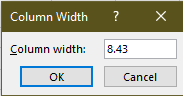
- Se provi a inserire un numero con un'unità (ad esempio, 4cm, 2in), Excel genera un messaggio di errore, poiché si aspetta valori numerici puri.

Questo rende difficile controllare con precisione la dimensione reale di una cella.
Per risolvere questo problema, cambia prima le unità del righello predefinite di Excel, quindi passa alla visualizzazione Layout di pagina, dove puoi utilizzare metodi più intuitivi basati su unità per regolare le dimensioni delle celle.
Cambia le unità di misura predefinite di Excel
Cambiare l'unità predefinita ti aiuta a capire come Excel interpreta gli input di dimensione e migliora il controllo durante il ridimensionamento manuale o l'inserimento.
- Vai su "File" (o pulsante Office) > "Opzioni".
- Nella finestra "Opzioni di Excel", fai clic su "Avanzate" nel riquadro sinistro.
- Scorri verso il basso fino alla sezione Display.
- Nel menu a discesa "Unità del righello", seleziona "Pollici", "Centimetri" o "Millimetri" a seconda delle tue preferenze.
- Infine, fai clic su "OK" per salvare le modifiche. Vedi screenshot.

Ridimensiona visivamente le celle utilizzando la visualizzazione Layout di pagina
Una volta impostata l'unità preferita, puoi ridimensionare le celle visivamente utilizzando il mouse in modo più intuitivo:
- Nel foglio di lavoro in cui vuoi ridimensionare le celle, abilita la visualizzazione Layout di pagina.
- Seleziona "Visualizza" > "Layout di pagina".

- Oppure fai clic sul pulsante "Layout di pagina" sul lato destro della "Barra di stato".

- Seleziona "Visualizza" > "Layout di pagina".
- Passa il mouse sul bordo inferiore di un'intestazione di riga (ad esempio, il bordo inferiore della casella numerica per la riga 7). Quando il cursore cambia in una linea orizzontale con frecce su e giù (icona di ridimensionamento)
 , fai clic e trascina per regolare l'altezza della riga.
, fai clic e trascina per regolare l'altezza della riga. 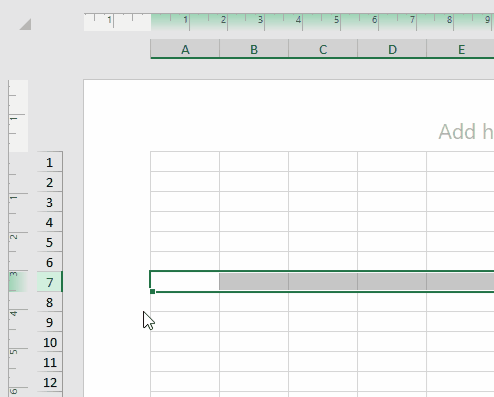 Note:
Note:- Allo stesso modo, per cambiare la larghezza di una colonna, passa il mouse sul bordo destro di una lettera di colonna (ad esempio, il bordo destro della colonna C) finché il cursore non cambia nell'icona di ridimensionamento, quindi trascina per regolare.
- Vedrai una descrizione comando dinamica (ad esempio, 2,00 Centimetri) che mostra la dimensione corrente nell'unità selezionata.
- Rilascia quando raggiungi la dimensione desiderata.
Questo metodo è ideale per gli utenti che preferiscono un feedback visivo e un controllo preciso basato su misurazioni fisiche familiari.
Inserisci valori specifici di unità per la dimensione delle celle
Excel ti permette anche di inserire dimensioni precise (come 4cm, 2in) per regolare l'altezza delle righe e la larghezza delle colonne, ma solo nella visualizzazione Layout di pagina.
Per ridimensionare una colonna:
- Passa alla visualizzazione "Layout di pagina".
- Seleziona "Visualizza" > "Layout di pagina".

- Oppure fai clic sul pulsante "Layout di pagina" sul lato destro della "Barra di stato".

- Fai clic con il tasto destro sull'intestazione della colonna che desideri regolare (ad esempio, la colonna B), quindi scegli "Larghezza colonna" dal menu contestuale.

- Nella finestra di dialogo "Larghezza colonna", vedrai un valore con l'unità che hai precedentemente impostato. Per ridimensionare la colonna, basta digitare un nuovo valore seguito da un'unità supportata, come 4cm, 2in o 50mm, quindi fai clic su "OK".

La larghezza della colonna ora è stata ridimensionata con dimensioni precise.
Per ridimensionare una riga:
- Fai clic con il tasto destro sul numero della riga (ad esempio, la riga 5) e scegli "Altezza riga".

- Inserisci un valore come 1in o 2cm e fai clic su "OK".
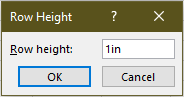
L'altezza della riga ora è stata ridimensionata con dimensioni precise.
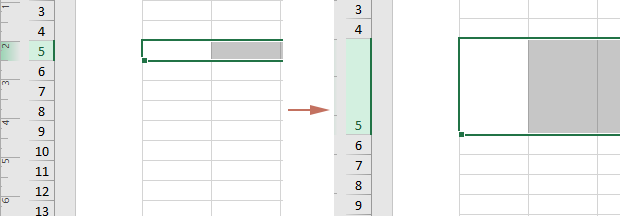
Per ridimensionare tutte le celle:
- Premi "Ctrl" + "A" per selezionare tutto.
- Fai clic con il tasto destro su qualsiasi numero di riga o lettera di colonna, scegli "Altezza riga" o "Larghezza colonna" dal menu contestuale.
- Nella finestra di dialogo, inserisci il valore desiderato con un'unità (ad esempio, 5cm, 2in), quindi fai clic su "OK".
Questo metodo funziona solo nella visualizzazione Layout di pagina. Se utilizzato al di fuori di questa vista, inserire un'unità come 3cm produrrà un errore.
Ridimensiona istantaneamente le celle per unità con Kutools per Excel
Se devi spesso ridimensionare le celle con unità specifiche, Excel richiede di cambiare visualizzazione e regolare separatamente l'altezza delle righe e la larghezza delle colonne. "Kutools per Excel" offre un'alternativa più efficiente e user-friendly: ti permette di scegliere facilmente tra varie unità e regolare sia l'altezza delle righe che la larghezza delle colonne simultaneamente, tutto in un unico posto senza cambiare visualizzazione.
- Dopo aver installato Kutools, vai su "Kutools" > "Formato" > "Regola dimensione celle".

- Nella finestra di dialogo "Regola dimensione celle" che si apre, devi:
- Selezionare l'intervallo con le celle che desideri ridimensionare.
- Scegliere un "Tipo di unità" (Punti, Pollici, cm o pixel).
- Seleziona "Altezza riga" e/o "Larghezza colonna".
- Inserisci i valori desiderati.
- Fai clic su "OK".

Tutte le celle selezionate vengono ridimensionate immediatamente.
Kutools per Excel - Potenzia Excel con oltre 300 strumenti essenziali. Goditi funzionalità AI gratuite per sempre! Ottienilo ora
Conclusione
Regolare la dimensione delle celle in Excel per dimensioni esatte come centimetri o pollici è possibile—ma non semplice utilizzando i metodi predefiniti di Excel. Dovrai passare alla visualizzazione Layout di pagina e cambiare l'impostazione Unità del righello per un maggiore controllo. Per aggiustamenti rapidi e massivi con varie unità e senza restrizioni di visualizzazione, Kutools per Excel offre la soluzione più efficiente e flessibile.
Che tu stia stampando moduli, progettando fatture o allineando visivamente i dati, queste tecniche ti aiutano a garantire che il tuo layout appaia perfetto sia su carta che sullo schermo.
Demo: Modifica la dimensione delle celle in cm/punti/pixel/pollici utilizzando Kutools per Excel
Articoli correlati:
- Come massimizzare tutte le colonne in Excel?
- Come convertire rapidamente le celle tra ettari e acri in Excel?
- Come rimuovere il segno più o meno dai dati in Excel?
I migliori strumenti per la produttività in Office
Potenzia le tue competenze in Excel con Kutools per Excel e sperimenta un'efficienza mai vista prima. Kutools per Excel offre oltre300 funzionalità avanzate per aumentare la produttività e farti risparmiare tempo. Clicca qui per ottenere la funzione di cui hai più bisogno...
Office Tab porta le schede su Office e rende il tuo lavoro molto più semplice
- Abilita la modifica e lettura a schede in Word, Excel, PowerPoint, Publisher, Access, Visio e Project.
- Apri e crea più documenti in nuove schede della stessa finestra invece che in nuove finestre.
- Aumenta la produttività del50% e riduce centinaia di clic del mouse ogni giorno!
Tutti gli add-in Kutools. Un solo programma di installazione
La suite Kutools for Office include add-in per Excel, Word, Outlook & PowerPoint più Office Tab Pro, ideale per i team che lavorano su più app di Office.
- Suite tutto-in-uno — Add-in per Excel, Word, Outlook & PowerPoint + Office Tab Pro
- Un solo programma di installazione, una sola licenza — configurazione in pochi minuti (pronto per MSI)
- Funzionano meglio insieme — produttività ottimizzata su tutte le app Office
- Prova completa30 giorni — nessuna registrazione, nessuna carta di credito
- Massimo risparmio — costa meno rispetto all’acquisto singolo degli add-in